はじめに
2021年秋に新しいMacOs「Monterey」が配信されました。
今回のアップデートで大きく進化したのがAirPlayという機能です。
今まではiPhoneをMacBookなどに出力しようと思うと有線のケーブルを使用するしかなかったんです。
しかし、今回のアップデートでそれをワイヤレスで行うことができるようになりました。
AirPlayでMacBookに出力する手順
具体的なやり方を解説して行きます。
まず、iPhoneの現在の画面はこれだとします。Appleのサイトですね。

画面右上からコントロールセンターを出します。そして赤枠で囲っているところをタップしてください。
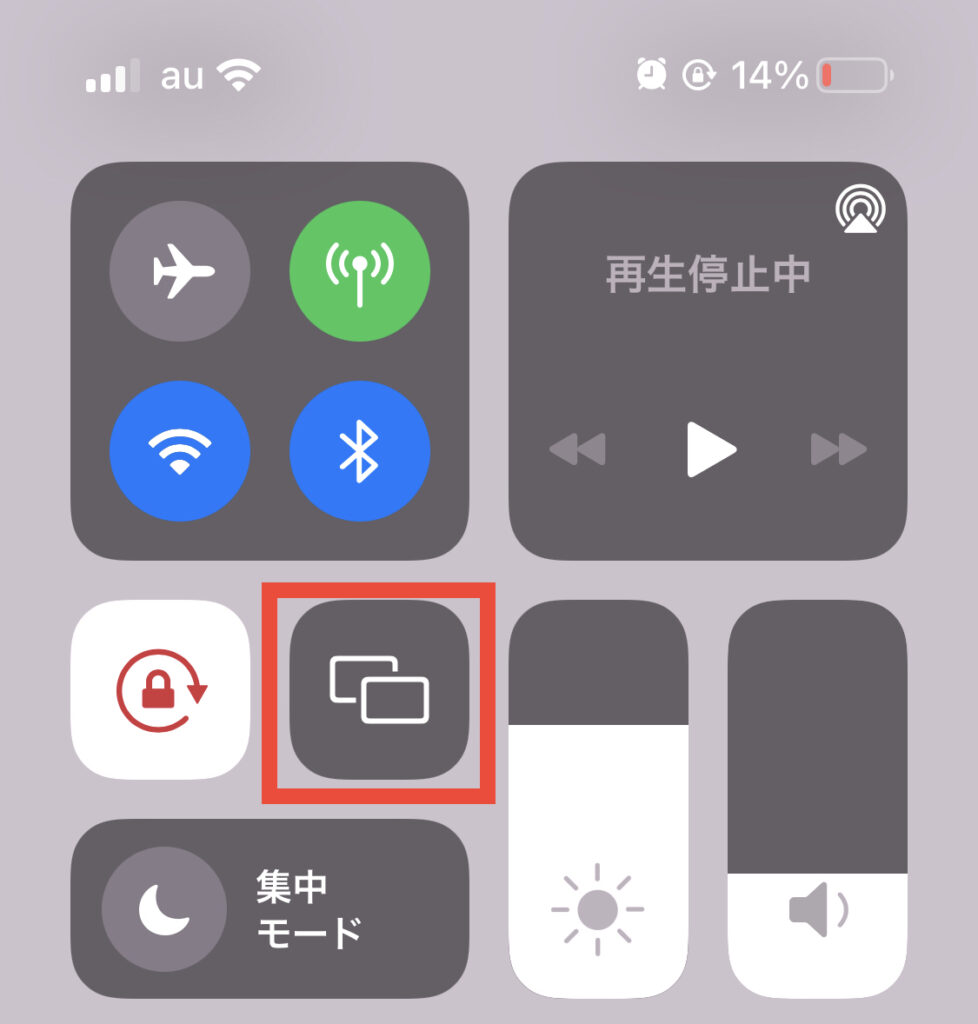
すると以下のような画面になります。出力したいMacBook Airが表示されていますので、そこをタップします。
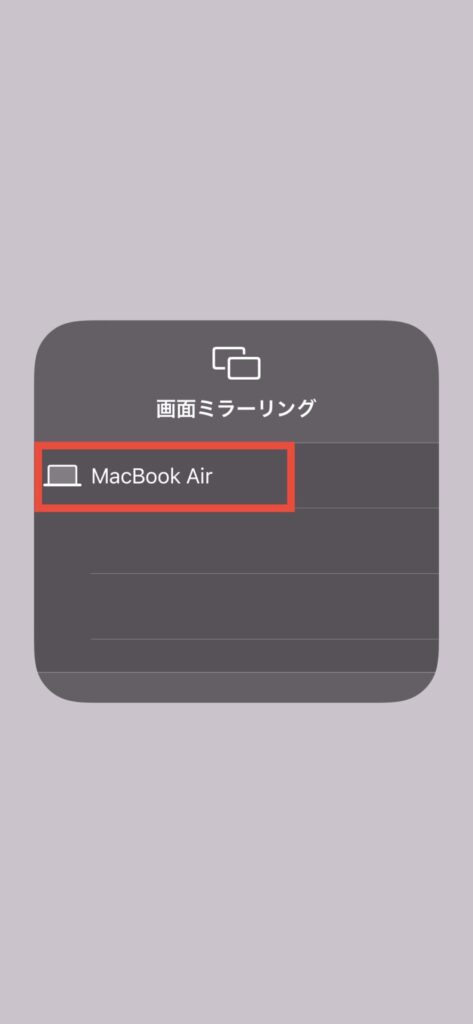
ここをタップした後にMacBook Airの画面を見ると、こんな感じにミラーリングされています。
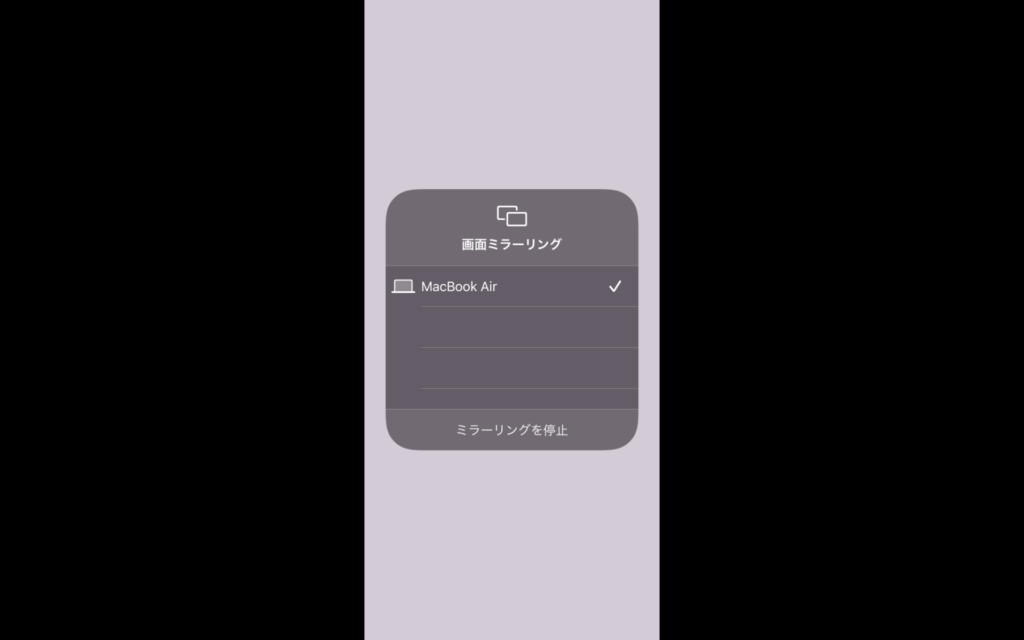
iPhoneの画面が写っていますね。その部分以外の画面は真っ黒に表示されます。
iPhoneに戻ってもらい、適当に画面の白い部分をタップすると元の画面に戻って行きます。
iPhoneを最初のAppleサイトの画面に戻すと、MacBook Airの方は以下のような画面になります。
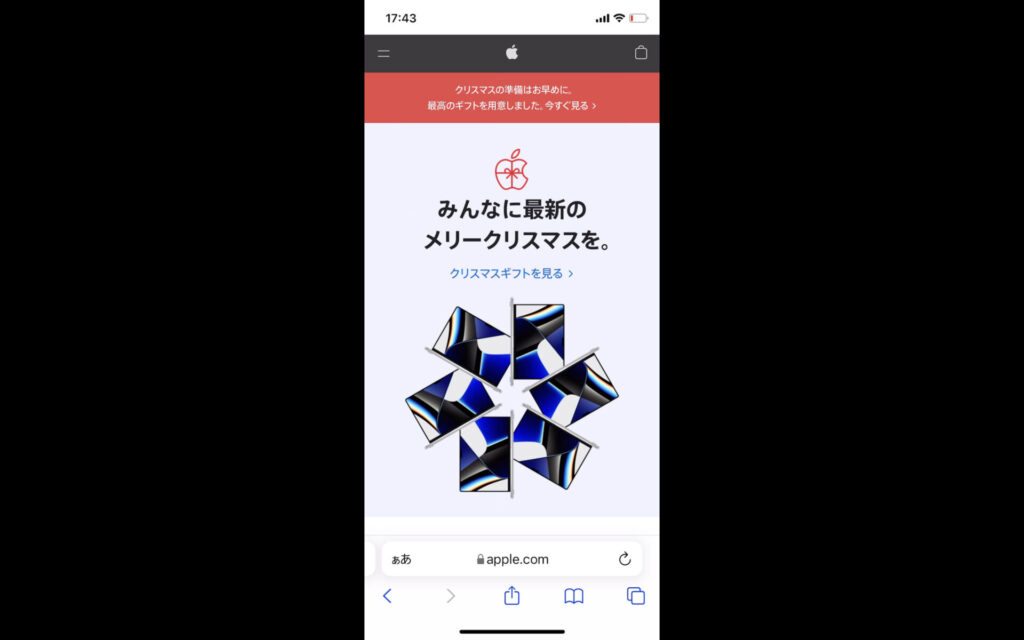
iPhoneの画面がしっかりとミラーリングされていますね。
AirPlayを使ってワイヤレスで出力する方法は以上になります。簡単でしたね。
AirPlay使用時の注意点

AirPlay使用時の注意点ですが、AirPlay中はMacで他の操作がほとんどできないことです。
ショートカットキーを使えばスクリーンショットや画面録画をすることは可能ですが、私が調べた限りMacの画面内では他の作業をすることができなかったです。
AirPlay中はショートカットキー以外の動作は行うことができないと思っておきしょう。
これは注意点ではないですが、AirPlay中はミラーリングしているiPhoneの音はMacBookのスピーカーから出力されます。
iPhoneのスピーカーよりもMacBookのスピーカーの方が高音質なので良いですね。
スマホゲームをMacBookの大画面でプレイしたい時などに使ってみると臨場感のある音になります。
今後追加してほしい機能

個人的にAirPlay中に他の作業もできるようにしてほしいところです。
例えばSafariを開いてツイキャスでゲーム配信とかできたらいいのになーって思います。
まぁ有線でiPhoneとMacBook Airを接続してQuickTimePrayerを使えば可能なんですが、有線接続の一手間がかかってしまうのでちょっと面倒……。
AirPlayはmaxOS「monterey」からできるようになった機能なので、今後のアップデートで機能は追加されそうかと思いますのでこれからに期待ですね。
おわりに
いかがでしたでしょうか?
OSのアップデートでiPhoneとMacがワイヤレスでミラーリングができるようになったのは非常に便利ですね。
大画面でiPhoneの画面を見たい時にはどんどん使って行きたい機能です。
まだMontereyが公開されてから日が浅く、AirPlayに関する情報も少なかったのでもしかしたら何か間違えていることがあるかもしれません。
その場合は適宜修正して行きますのでご了承ください。
ではでは!
よろしければ以下のボタンをポチッと押してくれると嬉しいです!
人気ブログランキング

